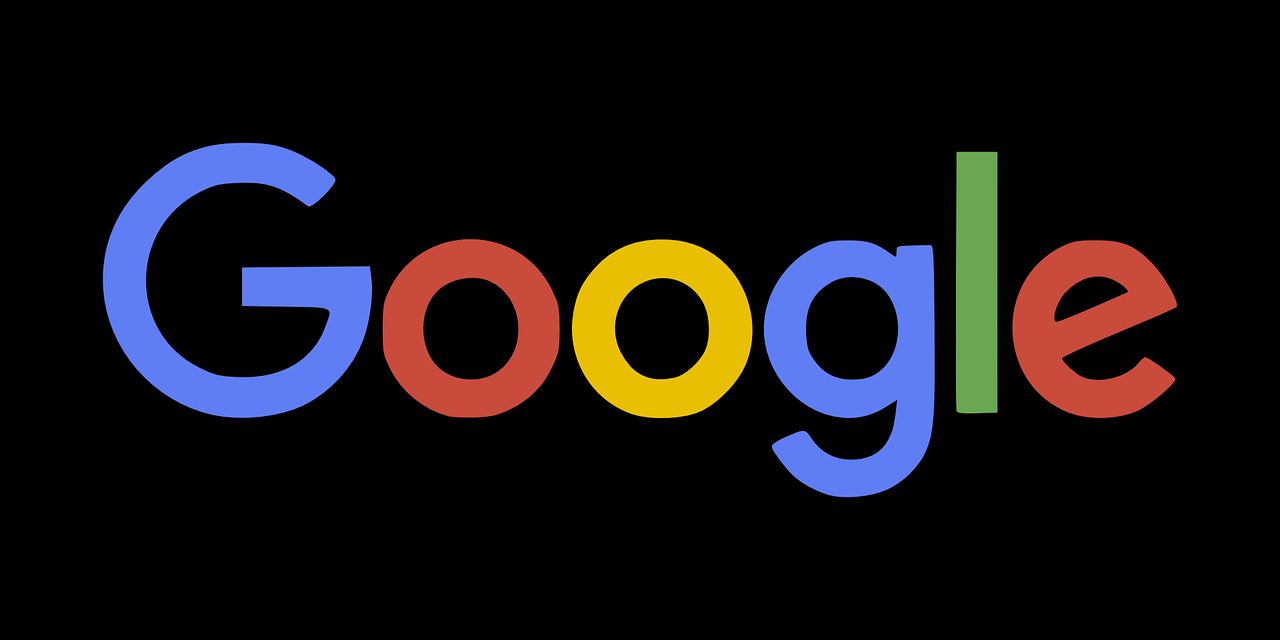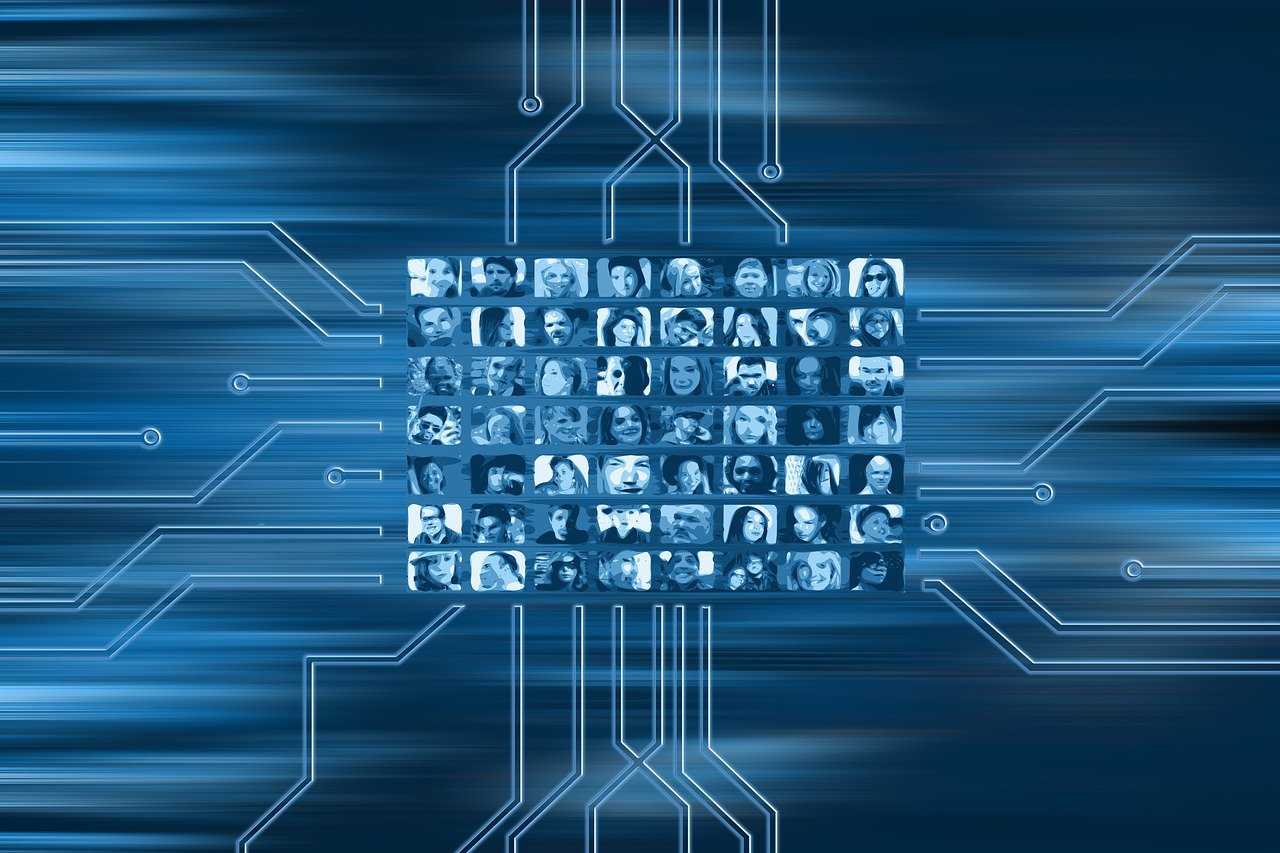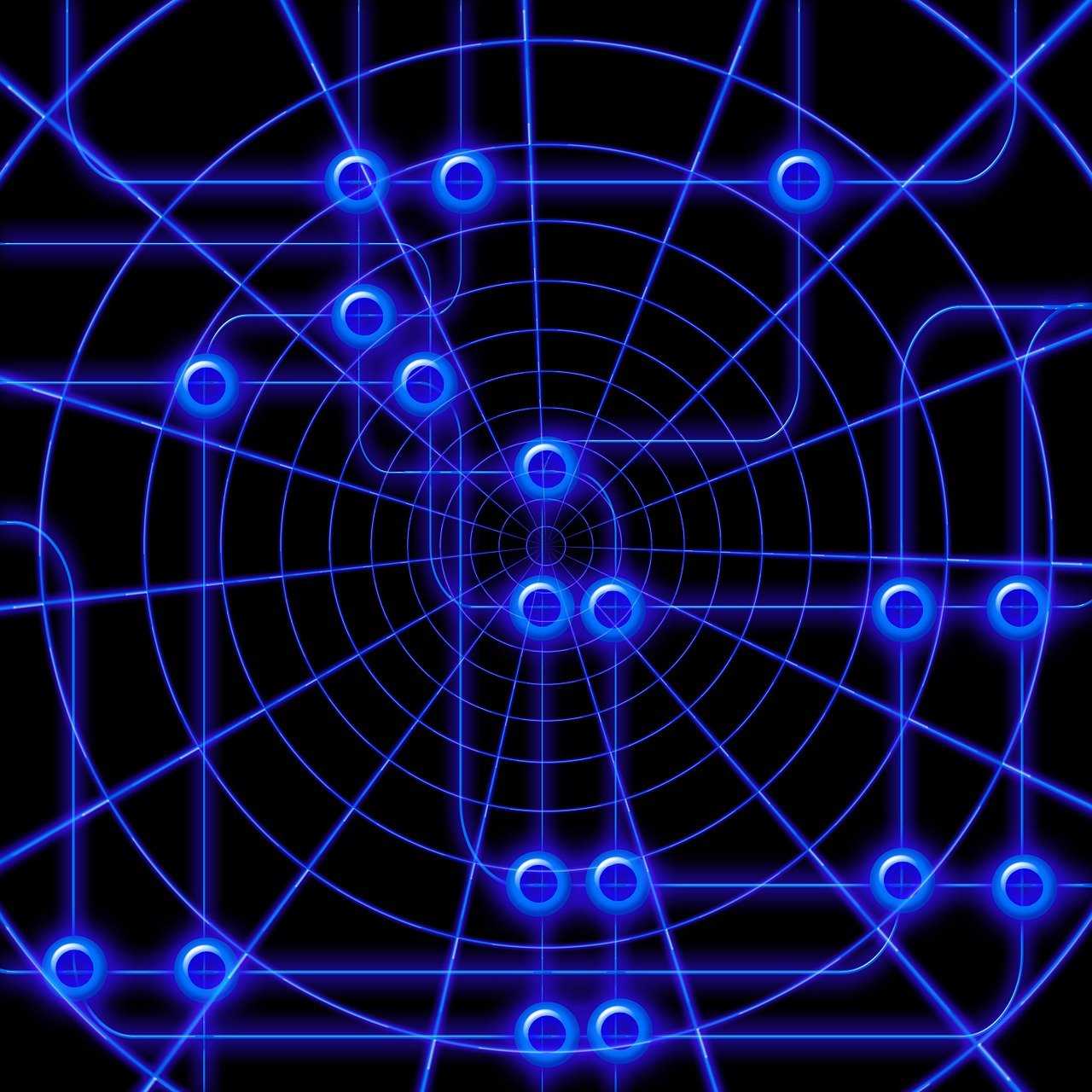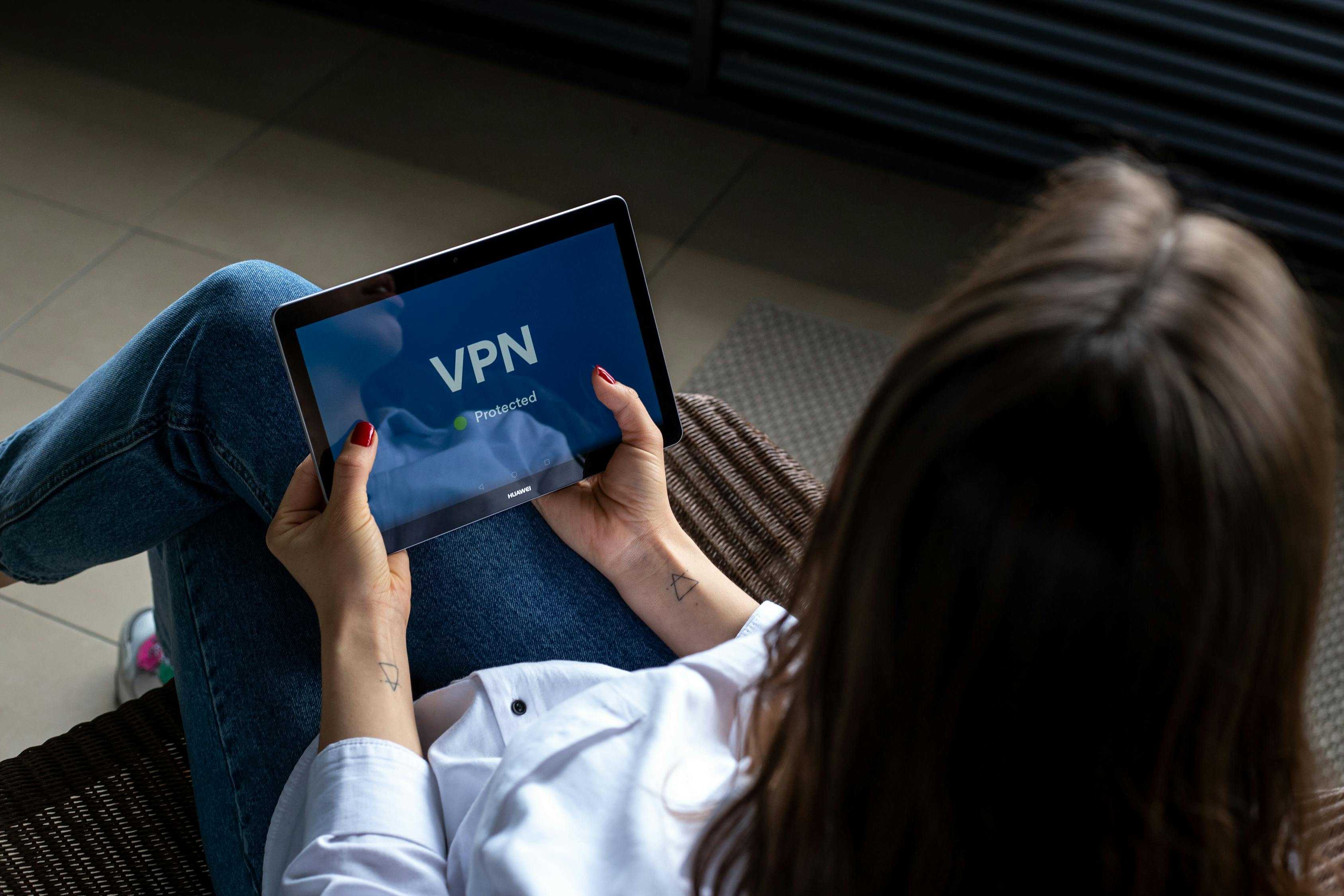```html
嘿,朋友们,说实话,最近我真是被云服务器这个东西给“折腾”得够呛!一开始听到“云计算”、“云服务器”这些词,感觉就像是高科技电影里的台词,离我十万八千里。可现在呢?它已经成了我工作和生活中离不开的一部分。尤其是远程连接云服务器,简直就像是给我的电脑装了个“瞬移”技能,随时随地就能操作远在天边的服务器。今天我就想跟你们聊聊,我是怎么一步步搞定云服务器远程连接的,顺便分享点小经验和小故事,希望能帮到你们。
老实讲,我刚开始接触云服务器的时候,完全是一头雾水。啥是远程连接?咋操作?脑子里一堆问号。简单来说,远程连接就是通过互联网,用你的电脑去控制另一台远方的服务器。就像是你坐在家里,却能遥控办公室的电脑一样,听起来是不是挺神奇?它的核心是个叫“远程桌面连接”的工具,基于TCP/IP协议,只要知道服务器的IP地址和端口号,再加上用户名和密码,基本就能连上。
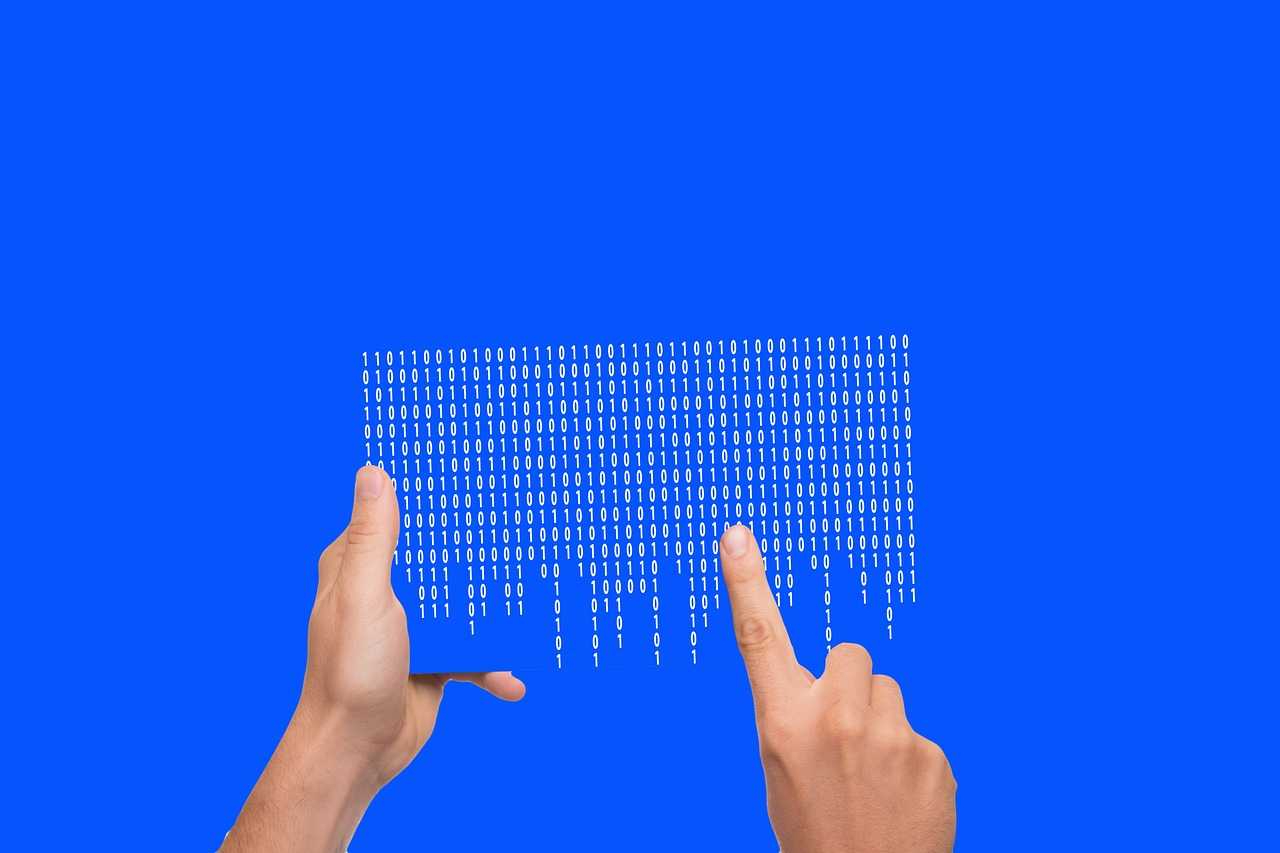
本来我想直接用Windows自带的远程桌面工具,觉得简单省事,但后来发现……嘿,还真没那么容易!第一次尝试的时候,我兴冲冲地打开Windows的“远程桌面连接”,输入IP地址和端口号(默认是3389),结果愣是连不上,屏幕上跳出个“连接超时”的提示,气得我差点砸键盘。后来才知道,可能是服务器防火墙设置的问题,或者网络不稳定。折腾了半天,终于在检查了网络和安全规则后连上了,那一刻真是激动得想跳起来!步骤其实不难:打开Windows开始菜单,搜索“远程桌面连接”,输入IP和端口,点击连接,再填上用户名和密码就行。听起来简单,但真操作起来,细节可不少。
说到这儿,我得跟你们讲个小故事。那次我帮一个朋友远程连接他的云服务器,结果因为他把密码记错了,我们试了半天愣是登不进去。后来在控制面板里重置了密码,才终于搞定。可就在我们得意地以为大功告成时,连接突然断了!当时我俩都傻眼了,网络也没问题啊,咋回事?最后发现是服务器那边系统不稳定,重启了一下才恢复。那次真是让我哭笑不得,但也学到了一课:远程连接这事儿,网络和系统稳定太重要了,不然分分钟让你抓狂。
后来,我发现Windows自带的工具虽然方便,但要是同时管理好几台服务器,就有点力不从心了。于是我开始找第三方工具,意外发现了mRemote这款免费软件,简直是我的“救命稻草”!它能管理多个远程连接,还支持SSH、VNC等协议,用起来特别顺手。下载安装后,添加新连接,填好IP、用户名啥的,点一下就能连上,效率高得让我直呼“早知道就用这个了”!用它管理多台服务器,就像整理抽屉里的杂物一样,井井有条,省心得很。
当然啦,远程连接也不是一帆风顺的,偶尔还是会遇到小麻烦。比如连接超时、密码错误,或者用着用着突然断开,真的挺让人头疼的。我之前就遇到过一次,正在操作服务器上传文件,结果“啪”一下断线,文件传到一半没了,气得我直拍桌子。后来我总结了一下,遇到这些问题别慌:连接超时就检查网络和防火墙;密码错了就重新输入或者重置;断线就试试重连,或者换个稳定的网络。说白了,耐心点,总能解决。

还有一次出乎意料的发现,也让我挺感慨的。那天我在论坛上分享了自己用mRemote的经验,结果有个网友留言说:“哥们儿,你这帖子救了我!我正为多台服务器管理发愁呢!”看到这条评论,我心里那个美啊,觉得自己总算干了件有意义的事儿。说真的,能帮到别人,这种感觉比自己学会还开心。
最后,聊聊我的小建议吧,纯属朋友之间的经验之谈哈。想用好云服务器远程连接,首先得选个靠谱的工具,Windows自带的也好,mRemote也罢,适合自己的就是最好的。其次,网络一定要稳定,不然再好的工具也没用。最后,遇到问题别急,慢慢排查,总有解决办法。你是不是也遇到过类似的小麻烦?有啥心得,不妨跟我分享分享?
```